Jak naprawić kod błędu Xbox 0x80832003 w systemie Windows 10

Kilku użytkowników systemu Windows 10 zgłosiło, że nie byli w stanie grać w gry z wyższej półki na konsoli Xbox i raczej otrzymywali kod błędu 0x80832003. Ten błąd zwykle występuje podczas próby zalogowania się na konto Microsoft.
Kod błędu Xbox 0x80832003 Rozwiązania
Jeśli podczas uruchamiania gier na konsoli Xbox lub w systemie Windows 10 pojawia się kod błędu 0x80832003, wypróbuj po kolei te obejścia —
1] Poczekaj chwilę, a następnie spróbuj ponownie
Czasami takie błędy mogą wystąpić z powodu przejściowego problemu, który rozwiązuje się samoistnie. Dlatego zalecamy zamknięcie konsoli Xbox i ponowne uruchomienie komputera. Po ponownym załadowaniu systemu Windows 10 sprawdź, czy nadal otrzymujesz ten kod błędu, czy nie.
Możesz także spróbować ponownie uruchomić kontroler Xbox, korzystając z poniższych wskazówek –
- Przede wszystkim uruchom tę aplikację.
- Kliknij ikonę swojego profilu i wybierz Ustawienia .
- Przejdź do zakładki Ogólne, a następnie odznacz pole – „Pozostaw aplikację działającą w tle, gdy ją zamknę”.
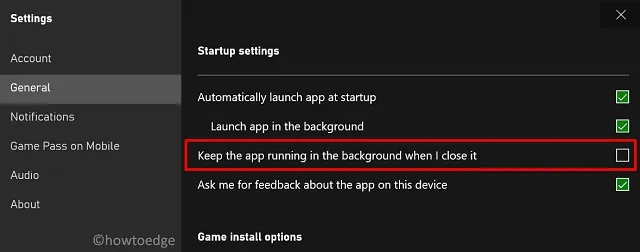
- Wyjdź z tego okna i zamknij aplikację Xbox.
- Uruchom ponownie tę aplikację i sprawdź, czy błąd nadal występuje lub czy został rozwiązany.
2] Sprawdź aktualny stan Xbox
W kilku scenariuszach konsola może przestać działać z powodu awarii usługi. Musisz więc sprawdzić aktualny stan konsoli Xbox i sprawdzić, czy błąd 0x80832003 pochodzi stamtąd, czy nie.
Możesz zobaczyć szczegółowy opis uruchomionych usług. Jeśli na stronie pomocy technicznej wszystko jest w porządku, a mimo to pojawia się powyższy błąd, wykonaj następne obejście.
Jeśli zobaczysz jakieś alerty na stronie stanu Xbox, poczekaj, aż usługa zacznie działać, a następnie spróbuj ponownie.
3] Pobierz i zastosuj najnowszą aktualizację zabezpieczeń na swoim urządzeniu
Kod błędu 0x80832003 może również wystąpić, jeśli nie masz zainstalowanej najnowszej poprawki zabezpieczeń na swoim koncie Microsoft. W takim przypadku zaktualizuj swoje konto, wykonując te proste czynności –
- Najpierw zaloguj się na swoje oficjalne konto Microsoft.
- Następnie przejdź do strony bezpieczeństwa i sprawdź podstawy bezpieczeństwa.
- Tutaj możesz sprawdzić, czy na Twoim koncie nie ma nietypowej aktywności.
Jeśli wszystko wygląda dobrze, może to być spowodowane jakimś problemem po stronie serwera. Musisz nic nie robić, a raczej czekać, aż ten błąd zostanie rozwiązany automatycznie.
4] Graj w gry Xbox w trybie offline
Jeśli błąd jest taki, jaki jest i otrzymujesz alert usługi Xbox Live, możesz również grać w odpowiednią grę w trybie offline. Aby to zrobić, możesz postępować w następujący sposób –
- Sprawdź połączenie sieciowe, powinno działać poprawnie.
- Następnie idź i sprawdź, czy na twoim urządzeniu jest jakaś oczekująca aktualizacja systemu Windows 10, czy nie. Odpowiednie aktualizacje można znaleźć w poniższej ścieżce —
Settings (Win + I) > Update & Security > Windows Update
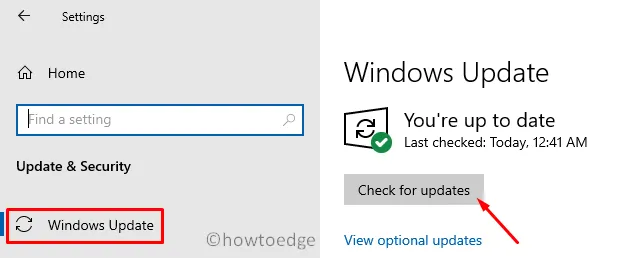
- Jeśli znajdziesz oczekujące aktualizacje zbiorcze, pobierz je i zainstaluj na swoim komputerze.
- Następnie otwórz aplikację Sklep.
- Przejdź do „trzech poziomych kropek” obok swojego zdjęcia profilowego i kliknij Ustawienia.
- Przewiń w dół do Uprawnień offline i włącz dostępny tam przełącznik.
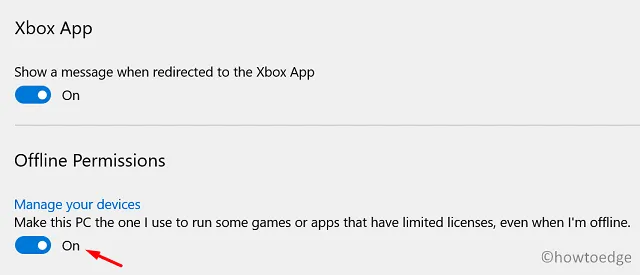
- Na koniec naciśnij przycisk zamykania i uruchom ponownie komputer.
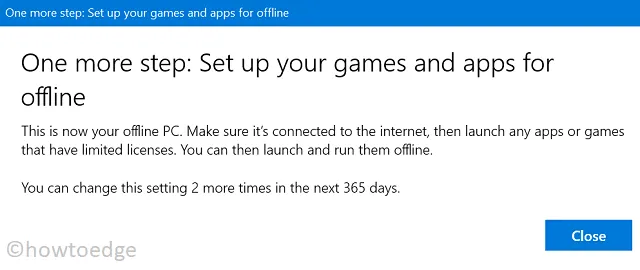
To wszystko, możesz teraz grać w dowolne gry offline, dopóki kod błędu 0x80832003 nie zostanie rozwiązany na twoim urządzeniu.
Mam nadzieję, że ten artykuł okaże się pomocny w rozwiązaniu problemu z kodem błędu Xbox 0x80832003 w systemie Windows 10. Jeśli masz jakieś pytania lub sugestie, daj nam znać w sekcji komentarzy.



Dodaj komentarz